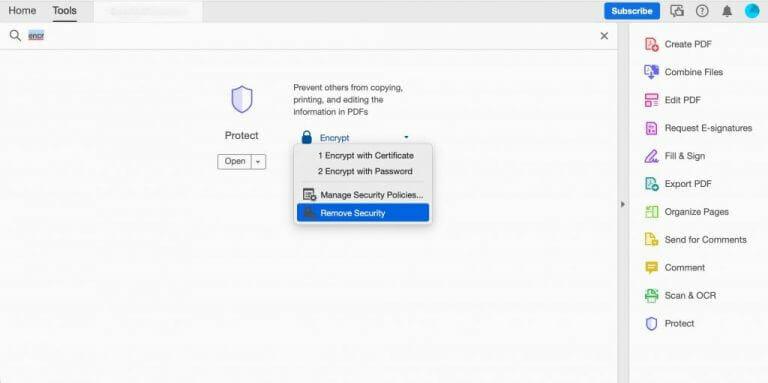En ces jours de vol de données et d’attaques de confidentialité débridées, le dicton de garder vos fichiers sécurisés n’est pas exactement une révélation. Parmi les nombreuses façons dont il est conseillé aux utilisateurs de protéger leurs fichiers, le chiffrement en fait presque toujours la principale suggestion. En fait, si vous avez des fichiers importants et confidentiels avec vous, il est presque obligatoire de garder vos données cryptées.
Si certains de ces fichiers sont liés au travail, ils seront très probablement au format PDF. Mais lorsque vous souhaitez accéder à vos fichiers PDF, vous devez d’abord les décrypter. Dans cet article, nous couvrons les différentes manières de supprimer le mot de passe de vos fichiers PDF. Commençons.
Comment supprimer le mot de passe des fichiers PDF
Certains fichiers PDF sont livrés avec le cryptage activé. Bien qu’il s’agisse d’une bonne pratique en soi du point de vue de la sécurité, la saisie répétée d’un mot de passe devient un peu fastidieuse au bout d’un moment.
Il est donc utile d’avoir quelques méthodes à votre disposition qui peuvent vous aider dans des cas comme celui-ci.
Utiliser Adobe Acrobat
Adobe Acrobat est l’application de facto qui traite de tout ce qui concerne les PDF. Conçu par Adobe au début des années 90, l’application est déjà en activité. Pour supprimer votre mot de passe du fichier PDF, lancez d’abord le fichier avec Adobe Acrobat. Adobe Acrobat n’est pas gratuit, vous pouvez en savoir plus auprès d’Adobe.
Après avoir lancé les fichiers, suivez les étapes ci-dessous :
- Se diriger vers Outils > Crypter › Supprimer la sécurité.
- Si le fichier PDF contient un Document ouvert mot de passe, puis cliquez sur D’ACCORD pour le supprimer.
- Si le PDF a un mot de passe d’autorisation, entrez le mot de passe correct et cliquez sur D’ACCORD.
Suivez les étapes ci-dessus et vous aurez avec vous un fichier PDF sans mot de passe en un rien de temps.
Utiliser la méthode d’impression à partir du navigateur
Une autre solution de contournement, au cas où la méthode ci-dessus échoue pour une raison quelconque, consiste à utiliser l’option d’impression disponible dans la plupart des navigateurs. L’approche de base consiste à imprimer votre fichier comme vous le feriez normalement, mais à la place, enregistrez les fichiers à mi-chemin. Voici comment.
Dans ce cas, nous utiliserons Chrome ; vous pouvez choisir n’importe quel autre navigateur. Maintenant, lancez d’abord le fichier PDF avec le navigateur. Faites ensuite un clic droit sur votre fichier PDF et sélectionnez Imprimer…
Dans la nouvelle boîte de dialogue, sélectionnez sauvegarder pour stocker vos nouveaux fichiers au format PDF. Dans la plupart des cas, le nouveau fichier PDF sera créé sans mot de passe.
Suppression des mots de passe des fichiers PDF
C’est tout, les gens. Suivez les méthodes ci-dessus et vous pourrez vous débarrasser de vos mots de passe PDF sans trop de tracas. Bien que nous soyons d’accord qu’il s’agit d’une bonne pratique en soi et d’une étape essentielle pour améliorer votre sécurité Windows, la saisie d’un mot de passe chaque fois que vous ouvrez un fichier peut devenir fastidieuse assez rapidement.
FAQ
Comment supprimer un mot de passe d’un fichier ?
Cliquez sur Ouvrir le fichier. Recherchez le fichier dont vous souhaitez supprimer le mot de passe et cliquez sur Ouvrir . Entrez le mot de passe et cliquez sur OK. Cliquez sur Fichier > Propriétés. Cliquez sur Sécurité . Cliquez sur le menu déroulant Méthode de sécurité.
Comment déverrouiller un fichier PDF protégé par mot de passe ?
1 Ouvrez le PDF dans Acrobat. 2 Utilisez l’outil « Déverrouiller » : Choisissez « Outils » > « Protéger » > « Crypter » > « Supprimer la sécurité ». 3 Supprimer la sécurité : Les options varient selon le type de mot de passe de sécurité associé au document. …
Comment supprimer le mot de passe d’un PDF à l’aide d’Adobe Reader ?
Supprimer le mot de passe du PDF à l’aide d’Adobe Reader 1 Étape 1 : Ouvrez un PDF dans Adobe#N#Installez Adobe Acrobat Pro et ouvrez votre fichier PDF protégé par mot de passe dans le programme. Aller à… 2 Étape 2 : Supprimer le mot de passe du PDF Plus…
Comment supprimer le mot de passe des documents PDF cryptés sur Mac ?
Comment supprimer le mot de passe des documents PDF sur Mac. Étape 1. Ouvrez le fichier PDF crypté dans l’application Aperçu sur votre Mac. Étape 2. Entrez le mot de passe pour ouvrir le document. Étape 3. Cliquez sur le menu Fichier puis sélectionnez Imprimer. Étape 4. Maintenant, cliquez sur le menu déroulant à côté de PDF et choisissez Enregistrer au format PDF. Étape #5.
Comment visualiser un fichier PDF avec un mot de passe ?
Ouvrez le fichier PDF dans Adobe Acrobat Pro et fournissez son mot de passe pour le visualiser.Cliquez sur l’icône de verrouillage sur le côté gauche de la fenêtre et cliquez sur « Détails de l’autorisation ». Vous pouvez également cliquer sur Fichier > Propriétés et cliquer sur l’onglet « Sécurité ».
Comment supprimer un mot de passe d’un PDF ?
Comment supprimer le mot de passe d’un fichier PDF 1 Faites glisser et déposez votre document dans le PDF Password Remover. 2 Confirmez que vous disposez des droits sur le fichier et cliquez sur « Déverrouiller le PDF ! ». 3 Le processus de décryptage devrait commencer immédiatement. 4 Modifiez davantage votre PDF ou cliquez sur « Télécharger le fichier » pour enregistrer le PDF déverrouillé. Voir plus….
Comment déverrouiller un fichier PDF ?
Si le document a un mot de passe d’autorisations, saisissez le mot de passe correct dans la zone Entrer le mot de passe, puis cliquez sur OK. Après ces étapes, félicitations, vous aurez un PDF déverrouillé. Maintenant, assurez-vous simplement d’enregistrer le document afin que d’autres puissent également y accéder.
Comment supprimer le mot de passe sur Windows 10 ?
Supprimer le mot de passe Windows 10 à l’aide d’utilisateurs et de groupes locaux
- Ouvrez la boîte de dialogue Exécuter en appuyant sur les touches Windows + R et entrez dans lusrmgr.msc et appuyez sur Entrée.
- Cliquez sur Utilisateurs dans la barre latérale gauche et cliquez avec le bouton droit sur votre compte d’utilisateur et sélectionnez Définir le mot de passe.
- Cliquez sur Continuer sur l’écran suivant.
- Laissez les champs vides sur l’écran suivant et cliquez sur OK.
Comment désactiver un mot de passe sur un ordinateur ?
- Ouvrez Paramètres sur votre ordinateur et cliquez sur Comptes.
- Sur l’écran Comptes, cliquez sur Options de connexion dans le volet de gauche. Dans le volet de droite, faites défiler vers le bas et cliquez sur le bouton Modifier situé sous la section Mot de passe.
- Sur l’écran suivant, saisissez le mot de passe de votre compte utilisateur actuel et cliquez sur Suivant.
Comment retirer un mot de passe d’un fichier Excel ?
Suppression d’un mot de passe de fichier Excel
- sélectionner le menu « Infos »
- cliquez sur « Protéger le classeur »
- choisissez « Crypter avec mot de passe »
- et supprimer le mot de passe dans une boîte de dialogue
- appuyer sur OK
Comment désactiver un mot de passe ?
Éteindre Compte utilisateur local Mot de passe dans Windows 10. Si tu utilisez un compte d’utilisateur local, tu pouvez suivre les étapes ci-dessous pour Désactiver la connexion Mot de passe sur ton ordinateur. 1.Ouvrez Paramètres sur votre ordinateur et cliquez sur Comptes. 2. Sur l’écran Comptes, cliquez sur Options de connexion dans le volet de gauche.
Que faire si vous avez oublié le mot de passe de votre fichier PDF ?
Si vous avez oublié le mot de passe de votre fichier PDF, qu’il s’agisse d’un mot de passe d’autorisation ou d’un mot de passe d’ouverture de document, et que vous devez accéder à vos fichiers dès que possible, l’outil Passper for PDF est ce dont vous avez besoin. Il utilise différentes méthodes pour récupérer le mot de passe d’ouverture de votre document ou supprime instantanément toutes les restrictions de votre PDF sans mot de passe.
Comment déverrouiller un fichier protégé par mot de passe ?
Les fichiers avec un mot de passe propriétaire peuvent être déverrouillés instantanément. Cependant, si le fichier est entièrement crypté, vous ne pouvez le déverrouiller qu’en fournissant le mot de passe correct. Téléchargez simplement votre fichier et le mot de passe sera supprimé de votre PDF. Vous pouvez recevoir le PDF déverrouillé en cliquant simplement sur Télécharger et vous êtes prêt à partir !